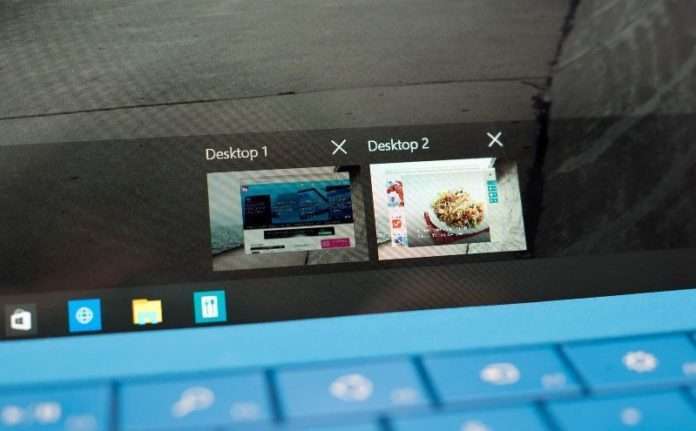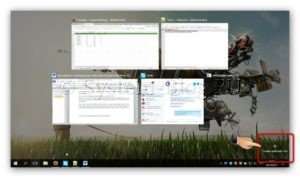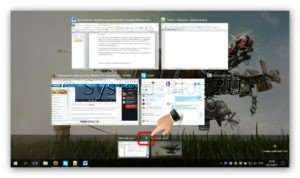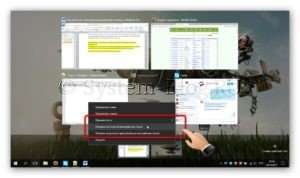Windows 10 володіє функцією віртуальних робочих столів, якої раніше не було в продуктах Microsoft. На більш старих версіях, щоб реалізувати таку функцію доводилося використовувати спеціальний софт, а тепер ця можливість вбудована в систему. Детальніше про новинки Windows 10 дивимося тут.
Іноді віртуальні робочі столи можуть значно полегшити роботу за комп’ютером, допомогти структурувати і розсортувати потік завдань. У цій статті я розповім про те, як працювати з віртуальними робочими столами Windows 10 і чим вони можуть бути вам корисні.
Що таке віртуальні робочі столи в Windows 10
Завдяки віртуальних робочих столів можна розподілити відкриті програми. Так, наприклад, в одному робочому столі у вас можуть бути відкриті тільки ті програми, які стосуються вашої роботи, в іншому, припустимо, відкриті соціальні мережі, в яких ви відпочиваєте або спілкуєтеся, а в третьому – що ще. При цьому між столами можна легко переключатися.
Представники Microsoft не заявили про те, скільки максимум робочих столів можна створити. Однак, є інформація, що в одного з користувачів комп’ютер завис, коли було створено 712 столів. І це, мабуть, не максимум. Зрозуміло, що стільки робочих столів вам навряд чи знадобиться.
Також варто відзначити, що всі робочі столи, які ви створили, зберігатися навіть після перезавантаження.
Як працювати з віртуальними робочими столами Windows 10
Після того, як стало ясно, з чим ми маємо справу, перейдемо до питання безпосередньо про те, як працювати з віртуальними робочими столами Windows 10. Інтерфейс влаштований досить просто і інтуїтивно.
Отже, щоб почати, натисніть на кнопку «Подання завдань» (біля кнопки «Пуск» і «Пошук»).
З’являться всі запущені на даний момент вікна. Внизу праворуч натисніть на кнопку «Створити робочий стіл».
І робочий стіл відразу з’явитися внизу. У цій стрічці можна перемикатися між робочими столами, просто клікнувши мишкою.
Щоб видалити робочий стіл, меню преставлення завдань наведіть мишку на непотрібний елемент й натисніть на хрестик.
Розповідаючи про те, як працювати з віртуальними робочими столами Windows 10 слід згадати і те, як перекидати програми з одного столу на інший. Для цього натисніть правою кнопкою на вікно, яке ви хочете перемістити в інший стіл, і потім на «Показати вікно на всіх робочих столах» або «Показати вікно додатка на всіх робочих столах». Різниця між пунктами в тому, що другий буде виводити всі вікна програми, а перший тільки активне. Також можна натиснути на пункт «Перемістити», що дозволить вибрати лише один робочий стіл для переміщення програми.
Переміщати задачі з одного столу на інший можна простим перетягуванням вікна програми мишкою.